Cómo cambiar la lista numerada predeterminada en Word
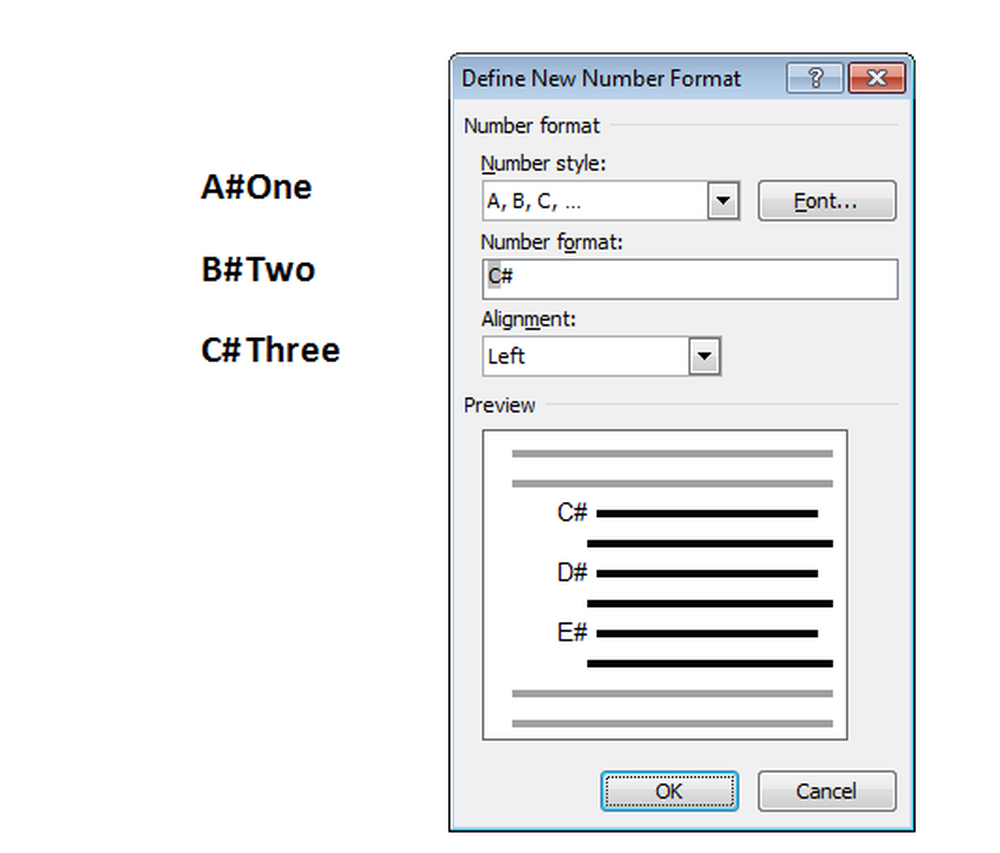
Todos sabemos que la lista numerada predeterminada utilizada en Microsoft Word es como 1, 2, 3, etc. Pero si lo desea, puede cambiarlos a letras u otro tipo, como los números romanos. Si los observamos detenidamente, los números o letras se agregan con un punto (.) Al lado de ellos, como se muestra a continuación:
- Uno
- Dos
- Tres
Puede haber una situación en la que es posible que desee tener algo que no sea un punto (.). Lo que podemos hacer es eliminar ese punto y reemplazarlo con el carácter que deseamos. Si es uno o dos, entonces es fácil, pero si tenemos muchas entradas para cambiar?
Cambiar lista numerada predeterminada en Word
Este artículo le ayudará a cambiar, editar o crear la nueva lista numerada que desee. Si desea agregar diferentes caracteres después del número o letra, puede hacerlo fácilmente y le haré saber cómo hacerlo..
Para comenzar, seleccione el texto al que desea agregar la lista numerada y haga clic en la flecha hacia abajo de la Numeración botón de la Párrafo sección en Casa lengüeta.
- Se muestra el formato de número que ha utilizado recientemente. Formatos de números utilizados recientemente.
- Los formatos de número que ha utilizado en el presente documento se muestran en Formatos de número de documento.

Puede utilizar los formatos de número disponibles en el Biblioteca de numeración. El problema surge cuando los formatos de número que queremos usar están disponibles en la biblioteca de numeración. Aquí viene el uso de este artículo. Podemos crear nuestros propios formatos de número que queramos..
Haga clic en el Definir nuevo formato de número y seleccione el estilo respectivo que desea definir desde el Estilo de número la lista desplegable.

Puede seleccionar cualquier cosa como,
- Mayúscula romana: I, II, III
- Minúscula romana: i, ii, iii
- Árabe: 1, 2, 3
- Ceros iniciales: 01, 02, 03
- Árabe: 1, 2, 3 y más
Por defecto tenemos un punto (.) En el Formato numérico cuadro de texto editable. Elimina ese punto y escribe el carácter que quieras. Puede agregar el guión '-', dos puntos ':', "y 'o cualquier carácter que le interese.

Alineación especifica si su número o letra debe estar a la izquierda o a la derecha o centrada en el espacio para la numeración. De forma predeterminada, se deja alineado y puede cambiarlo a lo que desee.

Si quieres cambiar el Fuente de números o letras que desee utilizar en los formatos de números, puede especificar la fuente que desee. Una vez que haya terminado con los cambios y si está satisfecho, haga clic en "Aceptar".
Ahora, verá que la lista numerada creada se aplica al texto seleccionado. Cuando presionas Entrar, la misma lista numerada se aplica a las otras entradas también.

No es genial?
Estos son los pasos simples para cambiar la lista numerada predeterminada en Word y definir su propio formato de número. Puede crear su propia lista numerada y hacer que su documento de Word se vea bien.
Si tiene algo que agregar o sugerir, por favor, comparta con nosotros a través de comentarios.



